Cómo importar programas de ejemplo para la programación java
Para aprender de programación Java, puede descargar programas de ejemplo para ayudarle a empezar. Este negocio de importación puede ser complicado. A medida que avanza de un cuadro de diálogo para la siguiente, usted verá que muchas de las opciones tienen nombres similares. Eso es porque Eclipse ofrece muchas maneras diferentes para importar diferentes tipos de artículos. De todos modos, si usted sigue estas instrucciones, estarás bien:
Descargar el código de ejemplo de la programación Java para desarrolladores de Android para Dummies página web.
En el menú principal de Eclipse, seleccione Archivo-Importar, como se muestra en la figura.
Como resultado, Eclipse muestra el cuadro de diálogo Importar.
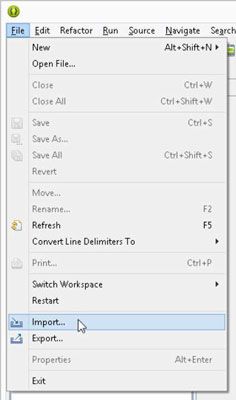
En el árbol en el cuadro de diálogo Importar, expanda la rama general.
En la rama general, haga doble clic en los proyectos existentes en la subrama de área de trabajo, como se muestra en la figura.
Como resultado, aparece el cuadro de diálogo Proyectos de Importación.
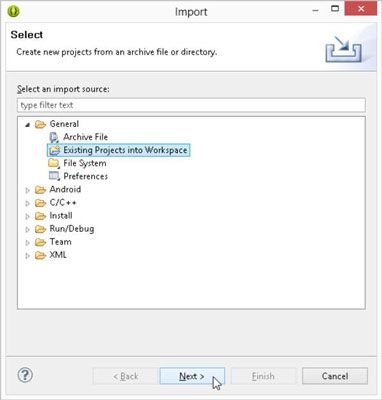
En el cuadro de diálogo Proyectos de importación, elija el directorio raíz Seleccionar o el botón Seleccionar archivo Archivo, como se muestra en la figura.
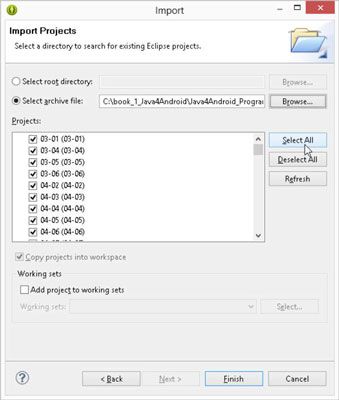
El código de ejemplo descargado vive en una carpeta llamada Java4Android_Programs o en un archivo llamado Java4Android_Programs.zip.
Haga clic en el botón Examinar para buscar el Java4Android_Programs.zip archivo o la Java4Android_Programs carpeta en el disco duro del ordenador.
Si no está seguro dónde encontrar estos artículos, busque primero en una carpeta llamada Descargas.
Después de encontrar Java4Android_Programs, el cuadro de diálogo Proyectos de importación en Eclipse muestra los nombres de los proyectos dentro del archivo. (Consulte la figura.)
Haga clic en el botón Seleccionar todo.
Haga clic en el botón Finalizar.
Como resultado, el principal banco de trabajo Eclipse vuelve a aparecer. El lado izquierdo de la mesa de trabajo muestra los nombres de los proyectos Java de ejemplo, como se muestra en la figura.
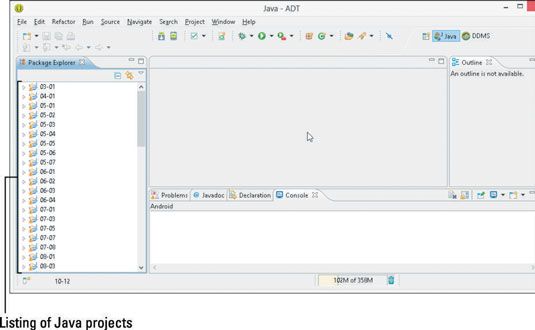
Después de importar el código, puede ver una gran cantidad de marcadores de error rojos que indican problemas con los proyectos. Si lo hace, mantener la calma. Los marcadores podrían desaparecer después de varios segundos. Si no lo hacen, revise el área inferior del espacio de trabajo de Eclipse para un mensaje similar al No se puede resolver de destino 'android-15'.
Si ve un mensaje de este tipo, que significa que el código insiste en un nivel de API que no ha instalado en el ordenador. Para solucionar el problema, haga lo siguiente:
En el menú principal de Eclipse, elija Administrador de Ventana-Android SDK.
Como resultado, el equipo muestra el Administrador de Android SDK. (No hay sorpresas aquí!)
Seleccione la casilla de verificación etiquetada Android 4.0.3 (API 15) o en cualquier caja se etiqueta con el número de nivel API que falta.
Haga clic en el botón Instalar en la esquina inferior derecha de la ventana del Administrador de Android SDK.
Espere a que la instalación termine.
Cierre el Administrador de Android SDK.
Reinicie Eclipse.
Cuando Eclipse reinicia, verá los marcadores de error de color rojo durante unos segundos. Pero después de una breve (y posiblemente tensa) período de espera, los marcadores de error desaparecen. Usted está listo para rodar.




